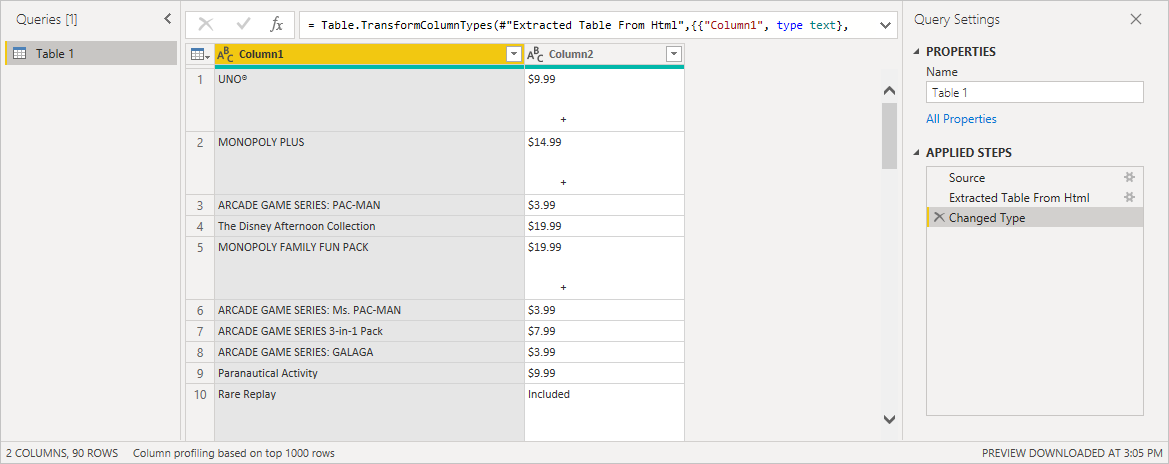例を提供して Web ページ データを取得する
Web ページからデータを取得すると、ユーザーは Web ページからデータを簡単に抽出できます。 ただし、多くの場合、Web ページ上のデータは、簡単に抽出できるように整然とした表にまとめられていません。 データが構造化されており一貫性がある場合でも、このようなページからデータを取得するのは困難な場合があります。
解決策はあります。 "例を指定して Web からデータを取得する" 機能を使用すると、基本的には、コネクタ ダイアログ内で 1 つまたは複数の例を指定して、抽出するデータを Power Query に示すことができます。 Power Query により、ページ上で例と一致する他のデータが収集されます。 この解決策を利用すると、テーブルで見つかったデータや、その他のテーブル以外のデータなど、Web ページからあらゆる種類のデータを抽出できます。
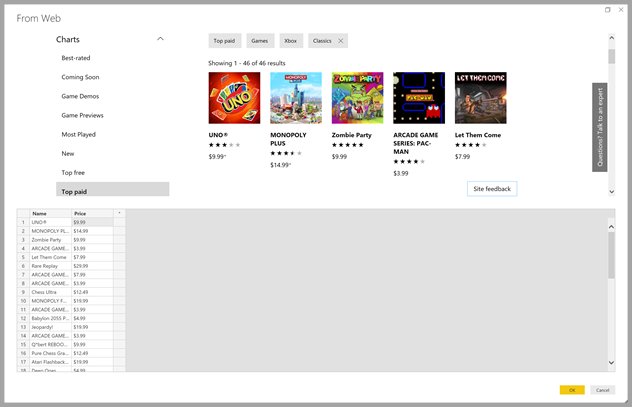
Note
画像に一覧表示されている価格は、あくまでも一例です。
「Web からデータを取得」の使用例
コネクタの選択で [Web] オプションを選択し、[接続] を選択して続行します。
Web から に、データを抽出する Web ページの URL を入力します。 この記事では、Microsoft Store Web ページを使用して、このコネクタがどのように機能するかを示します。
詳細を確認したい場合は、この記事で使用しているMicrosoft Store URL を使用してください。
https://www.microsoft.com/store/top-paid/games/xbox?category=classics
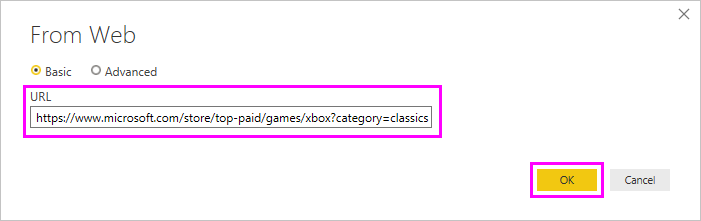
OK を選択すると、ナビゲータ ダイアログ ボックスが表示され、Web ページから自動検出されたテーブルが表示されます。 以下の図に示すケースでは、テーブルが見つかりませんでした。 [例を使用してテーブルを追加] を選択して例を提供します。
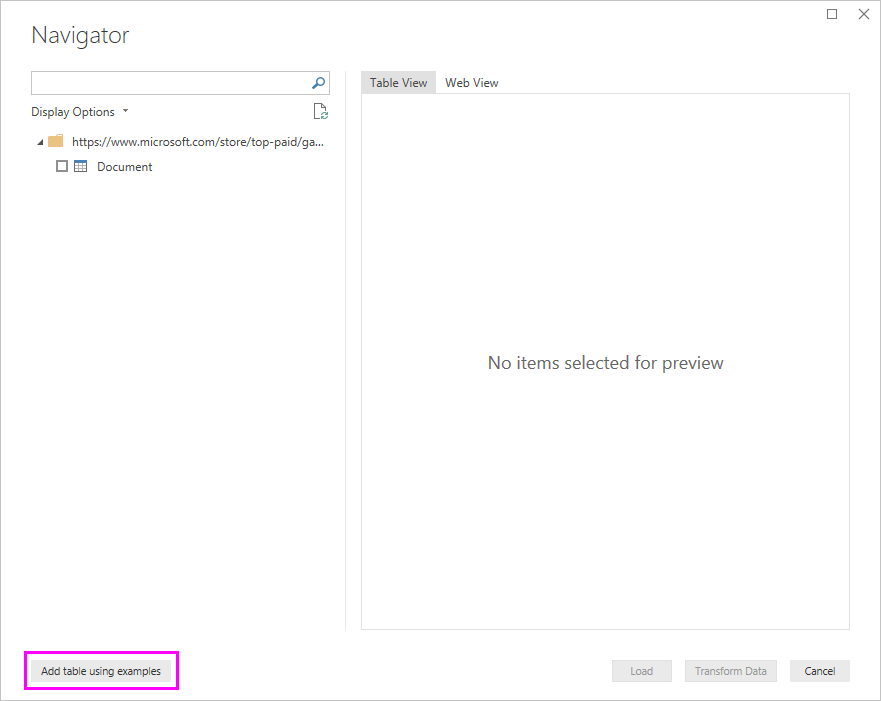
例を使用してテーブルを追加では、Web ページのコンテンツをプレビューできる対話型ウィンドウが表示されます。 抽出するデータのサンプル値を入力します。
この例では、ページ上のゲームごとに 名前 と 価格 を抽出します。 ページから各列の例をいくつか指定することで、それを行うことができます。 例を入力すると、Power Query はスマート データ抽出アルゴリズムを使用して、例のエントリのパターンに適合するデータを抽出します。
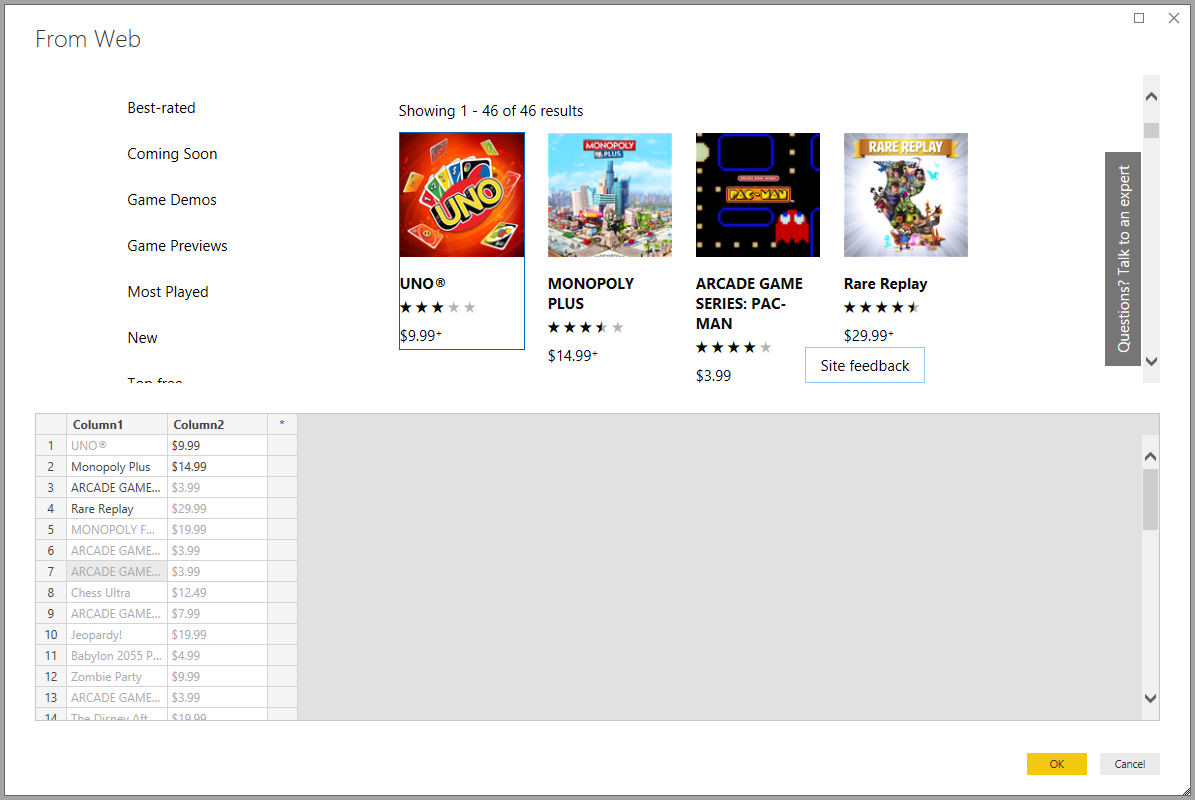
Note
値の提案には、長さが 128 文字以下の値のみが含まれます。
Web ページから抽出されたデータに満足したら、[OK] を選択して Power Query エディターに移動します。 さらに変換を適用したり、このデータを他のデータ ソースと結合するといった、データの整形を行ったりすることができます。